На этом шаге мы познакомимся с основными пунктами меню Filter и View.
Меню Filter содержит разнообразные фильтры — функции, производящие разнообразные операции над изображением, описание которых нецелесообразно, так как для того, чтобы понять их действие, необходимо просто поэкспериментировать. Чаще всего фильтры для своего выполнения требуют, чтобы вы прежде сделали выделение (в непрозрачной области изображения); в противном случае на экране появится сообщение об ошибке. Adobe Photoshop содержит большое количество встроенных фильтров, однако их возможно дополнять — на данный момент в “природе” существует множество дополнительных фильтров, которые часто можно найти на установочном диске программы Adobe Photoshop.
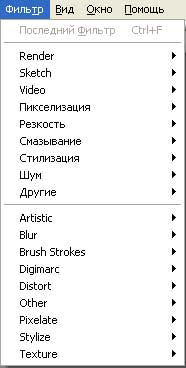
Рис.1. Опции пункта меню Фильтр
- Last Filter — функция дает возможность повторить действие уже использованного фильтра (если фильтры еще не использовались — функция неактивна);
- Fade — при помощи этой функции вы как бы задаете прозрачность только что использованному фильтру.
Меню View предназначено для удобства представления документа при работе в тех или иных условиях.
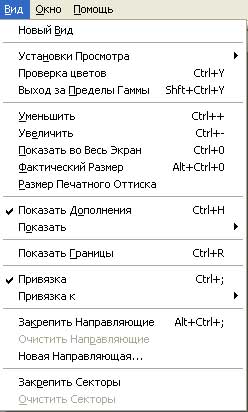
Рис.1. Опции пункта меню Вид
- New View — открывает новое окно с текущим изображением; действия, совершаемые в одном окне, автоматически отображаются в другом;
- Меню Preview — содержит функции, позволяющие увидеть то, как будет
выглядеть в том или ином режиме: CMYK, Cyan, Magenta, Yellow,
Black, Macintosh RGB, Windows RGB, Uncopensated RGB;
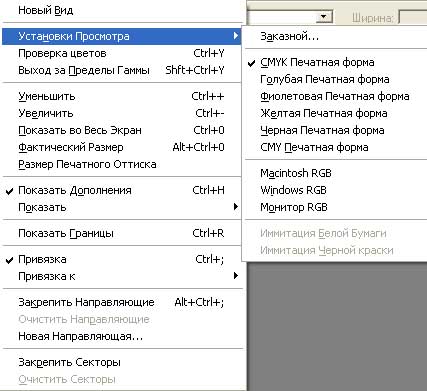
Рис.1. Задание установок просмотра - Zoom In — дает возможность увеличить (визуально) размер изображения для более точной корректировки изображения;
- Zoom Out — дает возможность уменьшить (визуально) размер изображения;
- Fit on Screen — расширяет (вместе с изображением) окно документа до предельных размеров видимой области;
- Actual Pixels — представляет изображение в реальных размерах;
- Print Size — размер, получаемый при печати в текущем разрешении;
- Hide Edges — скрывает текущее выделение. После выполнения функции Hide Edges данный пункт меню меняется на Show Edges — показывает скрытое выделение;
- Hide Path — скрывает текущий путь. После выполнения функции Hide Path данный пункт меню меняется на Show Path — показывает скрытый путь;
- Show Rulers — показывает по краям документа линейки с градуировкой
(в пикселях, сантиметрах — выбор единиц измерения возможно произвести в
меню File | Preferences | Units and Rulers). После выполнения функции Show Rulers
данный пункт меню меняется на Hide Rulers — дает возможность скрыть линейки;
На следующем шаге рассмотрим команды и опции меню Window.
